Едно от нещата, които повечето хора правят след надгражданедо Windows 8 е да проверят дали техните устройства са в работно състояние. В повечето случаи може да се изискват някои драйвери. Докато някои устройства (като Audio) явно започват да работят без драйвери, някои може да изискват драйвери да бъдат инсталирани, преди да функционират. Но знаете ли, че аудиото е едно от нещата, които изискват правилни драйвери, за да се справят ефективно? Искате ли да знаете как можете да подобрите аудио изхода на вашия компютър с Windows 8? По-нататък ще ви покажем как можете да сте сигурни, че предоставя най-доброто аудио изживяване!

Актуализирайте аудио драйверите
Ако вашият Windows 8 беше нова инсталация (или дори нейнаактуализация), трябва да се уверите, че имате най-новите драйвери за аудио. Може да попитате защо това е толкова важно. Без подходящите (и пълни) аудио драйвери може да пропуснете много функционалност. Ако знаете за „Stereo Mix“, може да се изненадате, че не е налице, освен ако не инсталирате аудио драйвера.
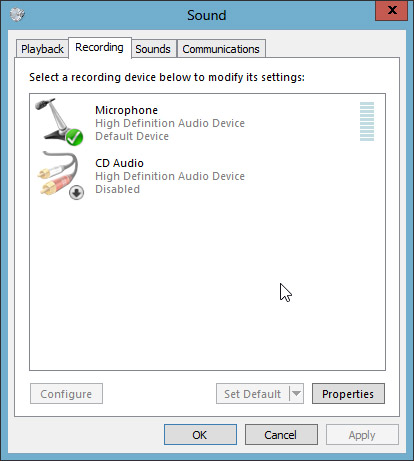
В моя случай беше аудио драйверът за IDT. Инсталирането му направи доста голяма разлика!
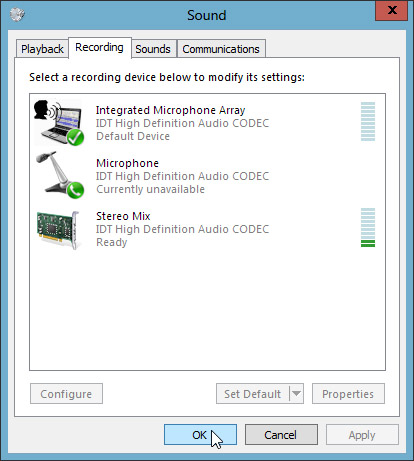
Използвайте приложения за подобряване на изхода
Може да успеете да намерите някои приложения, предоставени отпроизводителят на вашия компютър, за да помогне за подобряване на цялостното аудио изживяване. Някога чували ли сте за лаптопи на HP с Beats Audio? Моят е снабден със „SRS Premium Audio“, което по същество е същото като Beats Audio (или може би е обратното, тъй като контролните панели на SRS и Beats изглеждат същото).
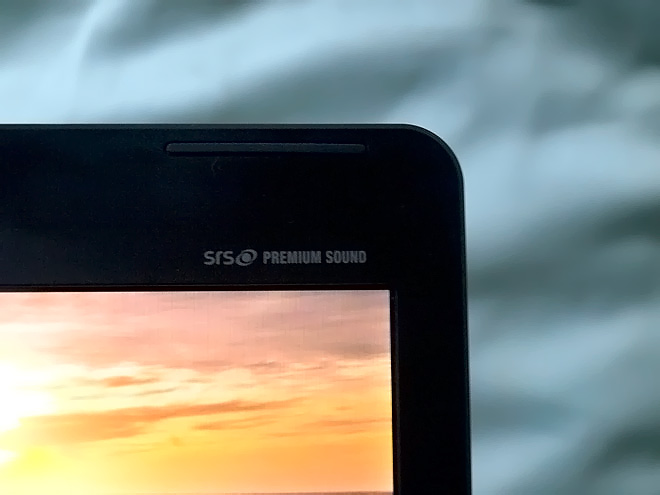
Инсталирането на аудио драйвера за IDT и SRS Premium Sound направи моя лаптоп по-добър от всякога.
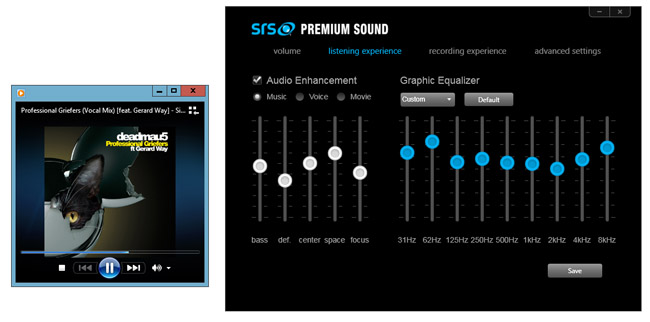
Не е чудесно във всички случаи, но в повечето случаи подобрява резултатите. Така че, ако вашият лаптоп поддържа такава допълнителна функционалност, не забравяйте да го опитате поне веднъж!
Ditch Приложението за музика по подразбиране
Не бива да го отървавате напълно, но можетеизбягвайте да го използвате, ако искате. Може би сте забелязали как mp3 и други аудио файлове имат новата музикална икона върху тях и отварянето на тези файлове активира приложението Music (Xbox Music). Отначало мислех, че Microsoft е извадила Windows Media Player, но все още е там и има много прост начин да го направим по подразбиране за възпроизвеждане на аудио файлове. В момента програмата по подразбиране за работа с аудио файлове е приложението Music.
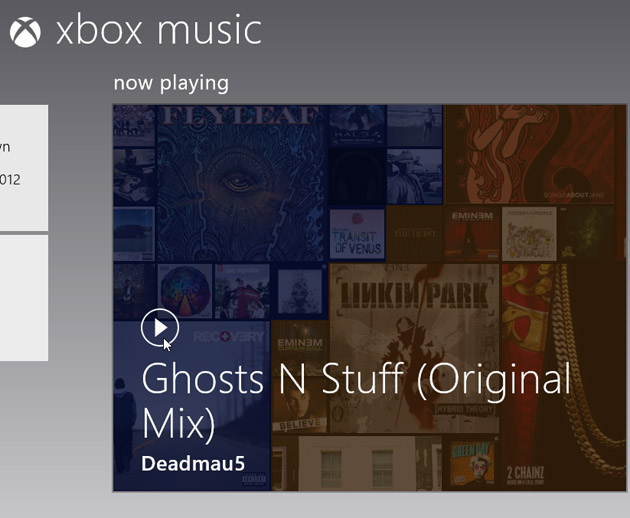
За да промените приложението по подразбиране на Windows Media Player, щракнете с десния бутон на мишката върху аудио файл, отворете Open with и изберете Windows Media Player.
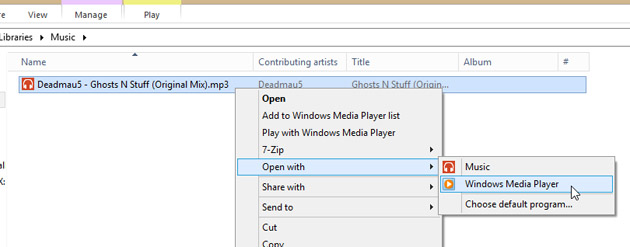
Изберете Windows Media Player, когато се появи подкана.
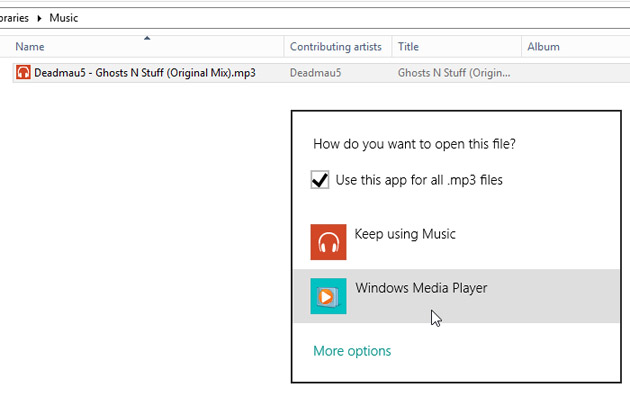
Това е! И забележете как иконата на файла се променя на доста позната.
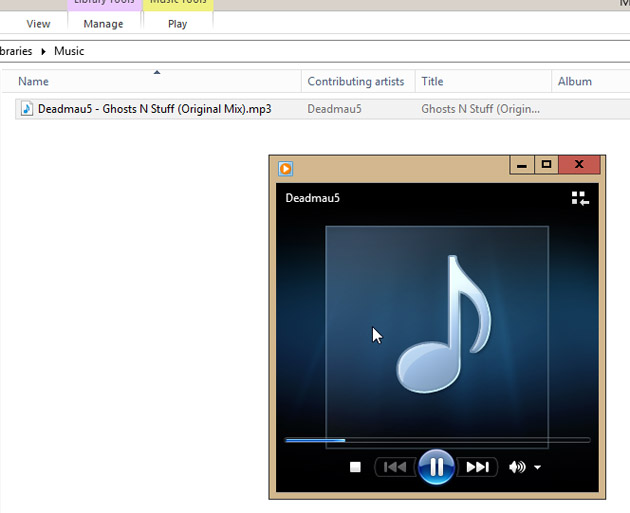
Използвайте клавишни комбинации
Ето въпрос: как контролирате силата на звука на вашия компютър? Може би, когато музиката, която се възпроизвежда, реши да стане по-силна и трябва да действате, преди ушите ви да се наранят. За щастие, повечето лаптопи сега се предлагат с горещи клавиши за контролиране на силата на звука (понякога в комплект с „bloatware“, който се доставя с лаптопа), или понякога опцията трябва да бъде инсталирана ръчно след изтегляне от уебсайта на производителя. Но освен това, има безплатна програма, която можете да използвате, за да получите същата функционалност. Нарича се 3RVX, а особеното в него е, че той перфектно имитира екранния индикатор за силата на звука на OS X (и iOS).
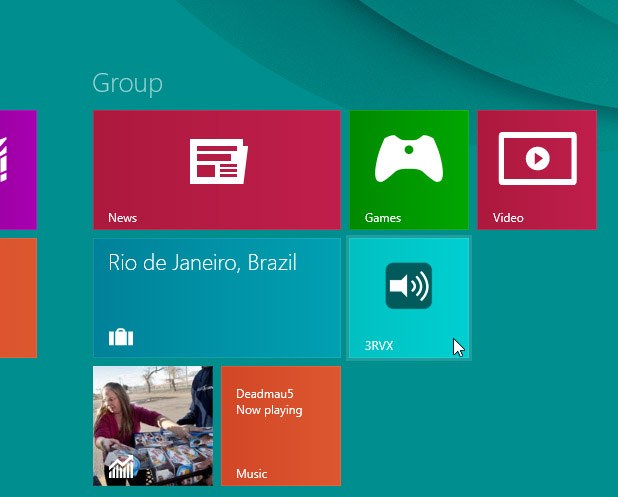
Когато стартирате 3RVX за първи път, той ще ви помоли да изберете език. Изберете желания език и щракнете върху OK.
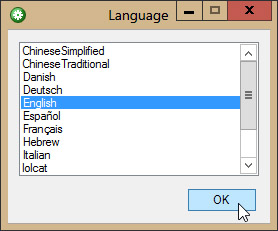
След това щракнете с десния бутон върху иконата на 3RVX в системната област и изберете Настройки.
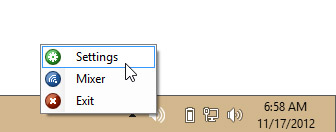
Има много опции, които можете да зададете (като Кожи, позиция на дисплея и т.н.). Тук ще обсъдим само няколко.
В раздела Общи отметнете „Изпълнение на WindowsСтартиране “, тъй като ние възнамеряваме да използваме тази помощна програма през цялото време и би било трудно да го отваряте всеки път, когато рестартирате компютъра си. Може да искате да премахнете отметката от „Възпроизвеждане на звуци“, в случай че не харесвате звуците, които издава, когато променяте силата на звука с помощта на бързи клавиши.
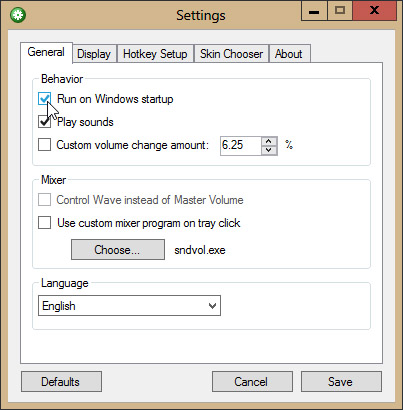
Говорейки за бързи клавиши, нека да зададем горещите клавиши за увеличаване, намаляване и заглушаване на силата на звука на системата. По подразбиране те са зададени на следното.
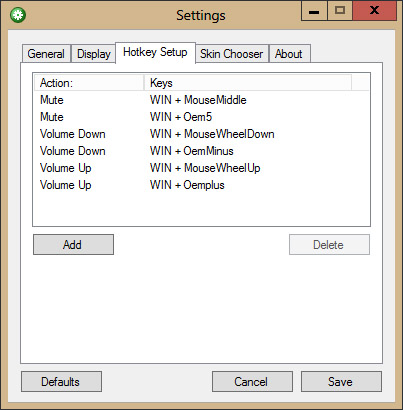
Можете да ги оставите недокоснати и да запомните комбинациите от клавиатури, но аз ще ги причисля към бутоните, които съответстват на Mute, Vol + и Vol- на клавиатурата на моя лаптоп.
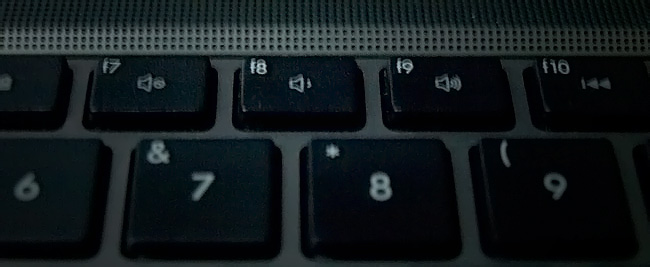
За да направим това, първо ще изтрием всички горещи клавиши (само за да избегнем конфликти).
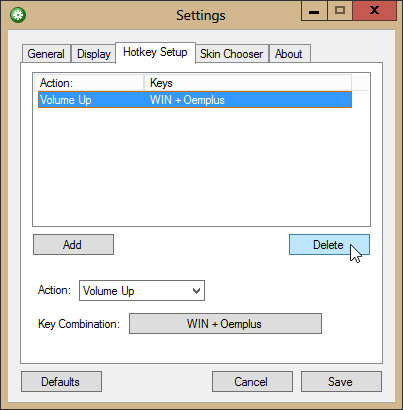
Щракнете върху падащото меню „Действие“ и изберете увеличаване на силата на звука.
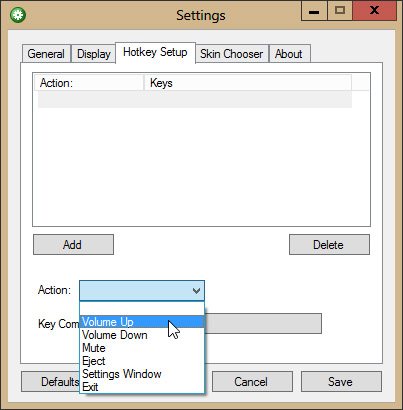
Сега щракнете върху празния бутон пред клавишната комбинация и натиснете клавиша (или комбинацията от клавиши), който искате да използвате за увеличаване на силата на звука.
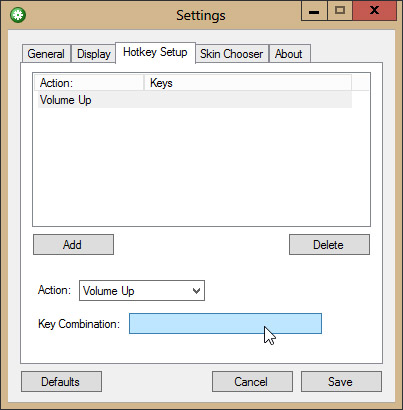
Щракнете върху Готово, за да потвърдите клавишната комбинация. Направете същото и за другите горещи клавиши.
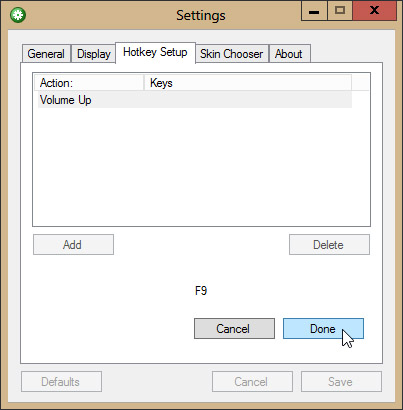
Сега опитайте да натиснете клавишните комбинации, за да видите дали работи. Да, така е!
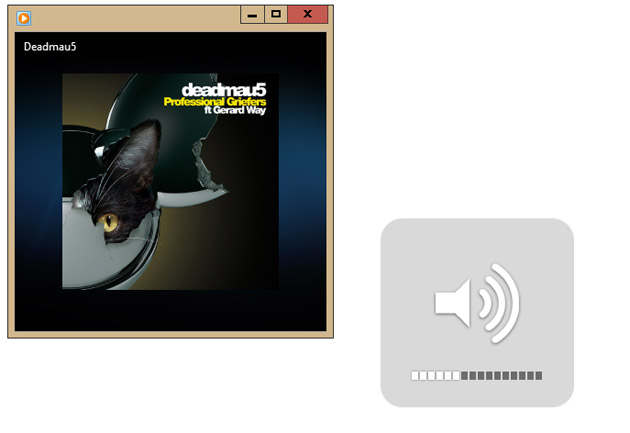
Въпреки че зададох горещите клавиши на F7, F8 и F9,не забравяйте, тъй като не използвам толкова много тези клавиши, мога да си позволя да присвоя тези клавиши за регулиране на силата на звука. Затова не забравяйте да изберете горещите клавиши, които не използвате толкова често.
Не на последно място, вземете добър комплект слушалки или слушалки. Без значение колко добър е вашият компютър да може да звучи, няма да можете да му се наслаждавате, освен ако изходните устройства също не звучат добре!













Коментари